![my-jenkins]()
![my-jenkins]()
ตอนนี้
Jenkins 2.0 Preview ถูกปล่อยออกมาเพื่อให้ทดสอบใช้งานกันแล้ว
โดยใน version ใหม่นี้ทำการปรับปรุงความสามารถหลายอย่าง
ทั้งเรื่องของ
- Delivery pipeline ซึ่งจัดการด้วย code กันเลย
- การติดตั้งแบบใหม่ มีให้เลือก plugin ก่อนด้วย
- ทำการปรับปรุง User Interface และ Usability ต่าง ๆ อีกด้วย
- ยังทำงานกับ version เก่า ๆ ได้
ดังนั้นมาดูรายละเอียดในแต่ละข้อกันดีกว่า
ว่าด้วยเรื่องของ Delivery pipeline
เป็นปัญหาหลัก ๆ ของ Jenkins สำหรับจัดการเรื่อง
Continuous Integration ไปจนถึง Continuous Delivery/Deployment
เนื่องจากจัดการได้ยาก แถมยังต้องติดตั้ง plugin อื่น ๆ อีก
ดังนั้นจึงต้องการรูปแบบการจัดการที่ง่ายและสะดวกมากยิ่งขึ้น
รวมทั้งยังสามารถ visualize delivery pipeline ได้อีก
โดยใน Jenkins 2.0 จึงทำการเพิ่ม Delivery pipeline เข้ามา
สำหรับการสร้าง Job/Item กันไปเลย
เรียกว่า
Pipeline plugin ซึ่งจะเขียนด้วย DSL (Domain Specific Language)
รวมทั้งเขียนด้วยภาษา Groovy ได้ด้วย
ทำให้เราสามารถออกแบบ และ สร้าง pipeline การส่งมอบระบบด้วย code กันไปเลย
มันง่ายหรือเปล่าต้องลองดูกันเอง
ตัวอย่างของ Android project
[gist id="6313e435bf53a6cc7b3e" file="Jenkinsfile"]
มี Pipeline Stage View ให้ใช้งานกันอีก
มันคือ visualize ของการทำงานนั่นเอง
![pipeline-stage-view.thumb]()
ยังไม่พอนะ สำหรับแฟน ๆ ของ Git และ Github ได้สบายกันล่ะ
เนื่องจากจะเป็น plugin ที่ build in มาให้กันไปเลย
ทำให้จัดการได้ง่ายยิ่งขึ้นไปอีก
มาดูในส่วนของการปรับปรุง Usability กันบ้าง
เนื่องจากมีเสียงบ่นอย่างมากสำหรับคนใช้งาน Jenkins
นั่นก็คือ มัน plugin ให้ใช้งานจำนวนมาก
คำถามคือ แล้วเราต้องใช้ plugin อะไรบ้างล่ะ ?
ดังนั้นใน version นี้จึงเพิ่มหน้าจอ สำหรับการแนะนำ plugin สำหรับการเริ่มต้น
ให้ผู้ใช้งานเลือกติดตั้งตั้งแต่ครั้งแรกที่ใช้งาน
แสดงดังรูป
![j02]() อีกทั้งยังทำการปรับปรุง User Interface ในหน้าต่าง ๆ อีก
อีกทั้งยังทำการปรับปรุง User Interface ในหน้าต่าง ๆ อีก
ตัวอย่างเช่นหน้า Configuration ของแต่ละ Item/Job
แสดงดังรูป
![j06]()
มาลองติดตั้งและใช้งาน Jenkins 2.0 Preview กันดีกว่า
ให้ทำการ
Download จากที่นี่
หรือไปที่
Jenkins 2.0 preview
จากนั้นก็เลือก package ตาม OS ที่ต้องการกันไปเลย
ทำการ start Jenkins server ซึ่งผมใช้ war file ก็ทำดังนี้
[code]$java -jar jenkins.war[/code]
เข้าใช้งานที่ http://localhost:8080 ก็จะเจอหน้านี้
ครั้งแรกน่าจะงงกันหน่อย เพราะว่า จะเอา security code มาจากไหนกัน ?
แต่ไม่ต้องตกใจไปเอามาจาก log file หรือ console ของ Jenkins นั่นเอง
![j01]() จากนั้นเข้าสู่หน้าแนะนำ plugin และ ติดตั้งกัน
จากนั้นเข้าสู่หน้าแนะนำ plugin และ ติดตั้งกัน
แนะนำให้เลือก
Install suggested plugins
แล้วจะมี feature ให้ใช้เยอะมาก ๆ
ทำการติดตั้ง plugin
![j03]() ต่อมาให้ทำการสร้าง username ที่เป็น Admin เพื่อจัดการระบบ
ต่อมาให้ทำการสร้าง username ที่เป็น Admin เพื่อจัดการระบบ
ถือว่าเป็นการปรับปรุงเรื่อง security ของ Jenkins กันเลยทีเดียว
![j07]() เข้าสู่หน้าหลักของ Jenkins
เข้าสู่หน้าหลักของ Jenkins
พบว่ายังคงหน้าตาเหมือนกับ version ก่อนหน้า
![j09]() จากการทดลองใช้งาน Jenkins 2.0 preview มา
จากการทดลองใช้งาน Jenkins 2.0 preview มา
ก็หน้าตาดูดีขึ้นมา จัดการ plugin ได้ดี
ส่วนเรื่องอื่น ๆ ต้องลองใช้งานกันต่อไป
ส่วนแผนการพัฒนา feature ต่าง ๆ
ดูเพิ่มเติมได้ที่นี่

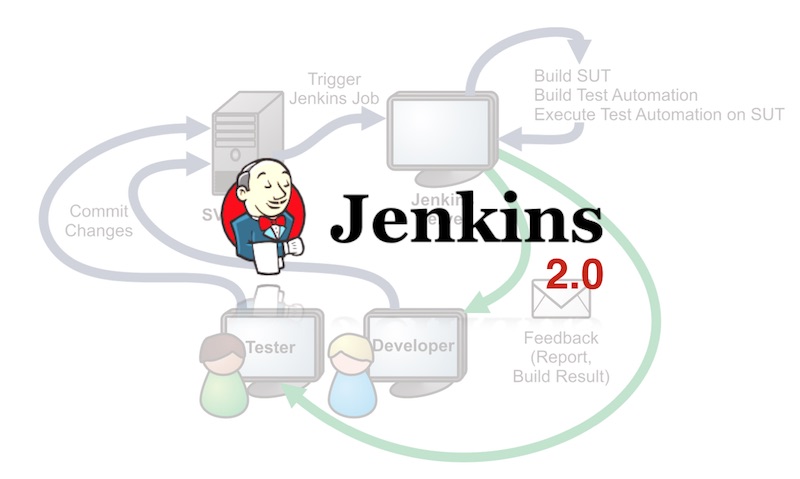 ตอนนี้ Jenkins 2.0 Preview ถูกปล่อยออกมาเพื่อให้ทดสอบใช้งานกันแล้ว
โดยใน version ใหม่นี้ทำการปรับปรุงความสามารถหลายอย่าง
ทั้งเรื่องของ
ตอนนี้ Jenkins 2.0 Preview ถูกปล่อยออกมาเพื่อให้ทดสอบใช้งานกันแล้ว
โดยใน version ใหม่นี้ทำการปรับปรุงความสามารถหลายอย่าง
ทั้งเรื่องของ
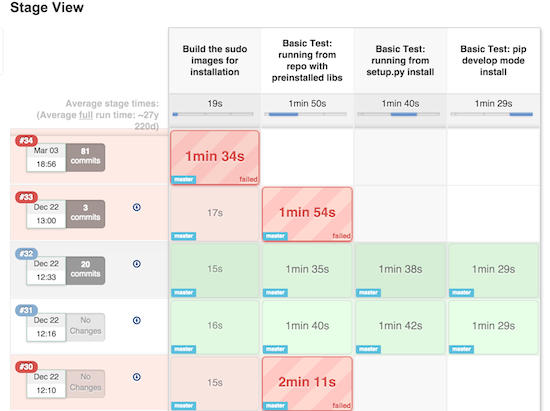
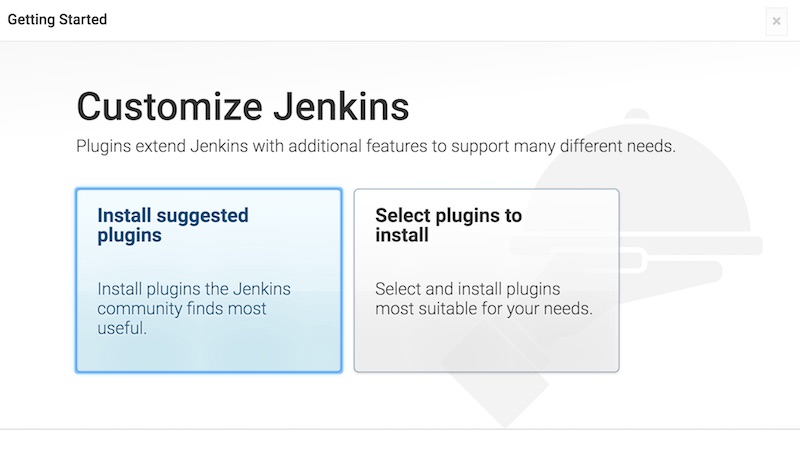 อีกทั้งยังทำการปรับปรุง User Interface ในหน้าต่าง ๆ อีก
ตัวอย่างเช่นหน้า Configuration ของแต่ละ Item/Job
แสดงดังรูป
อีกทั้งยังทำการปรับปรุง User Interface ในหน้าต่าง ๆ อีก
ตัวอย่างเช่นหน้า Configuration ของแต่ละ Item/Job
แสดงดังรูป
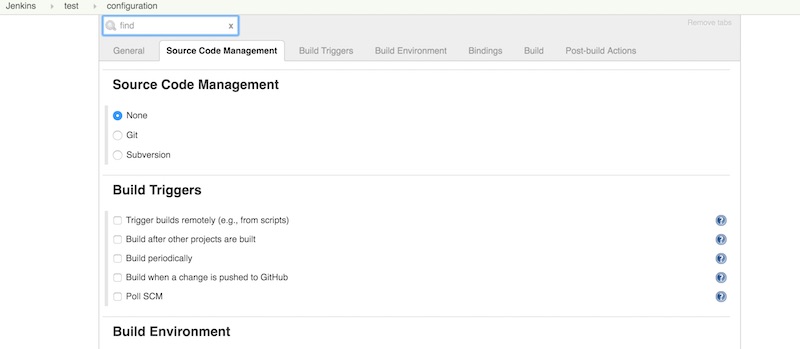
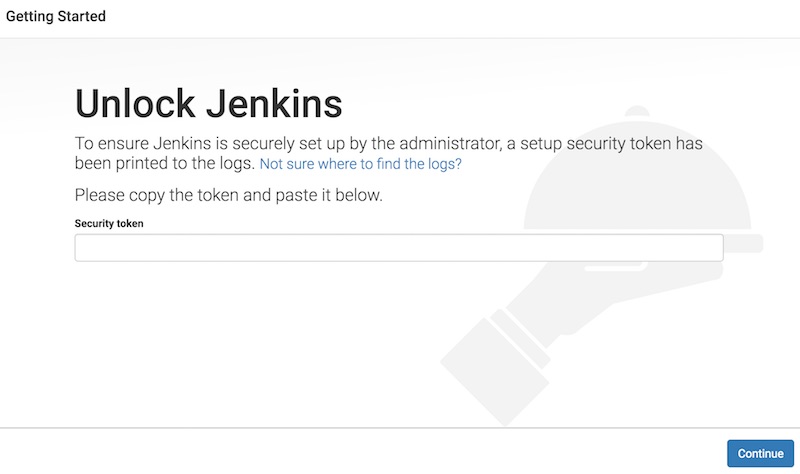 จากนั้นเข้าสู่หน้าแนะนำ plugin และ ติดตั้งกัน
แนะนำให้เลือก Install suggested plugins
แล้วจะมี feature ให้ใช้เยอะมาก ๆ
ทำการติดตั้ง plugin
จากนั้นเข้าสู่หน้าแนะนำ plugin และ ติดตั้งกัน
แนะนำให้เลือก Install suggested plugins
แล้วจะมี feature ให้ใช้เยอะมาก ๆ
ทำการติดตั้ง plugin
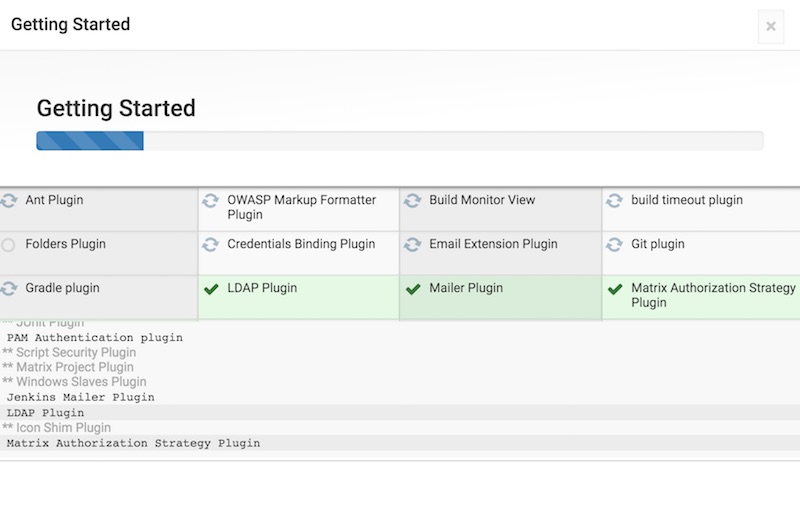 ต่อมาให้ทำการสร้าง username ที่เป็น Admin เพื่อจัดการระบบ
ถือว่าเป็นการปรับปรุงเรื่อง security ของ Jenkins กันเลยทีเดียว
ต่อมาให้ทำการสร้าง username ที่เป็น Admin เพื่อจัดการระบบ
ถือว่าเป็นการปรับปรุงเรื่อง security ของ Jenkins กันเลยทีเดียว
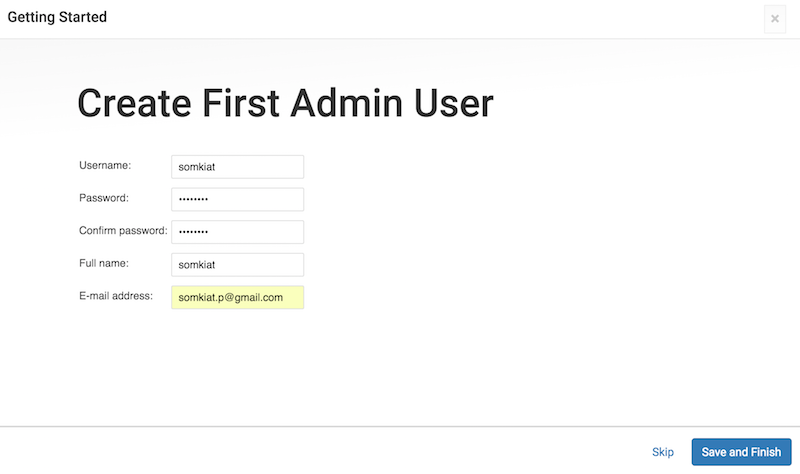 เข้าสู่หน้าหลักของ Jenkins
พบว่ายังคงหน้าตาเหมือนกับ version ก่อนหน้า
เข้าสู่หน้าหลักของ Jenkins
พบว่ายังคงหน้าตาเหมือนกับ version ก่อนหน้า
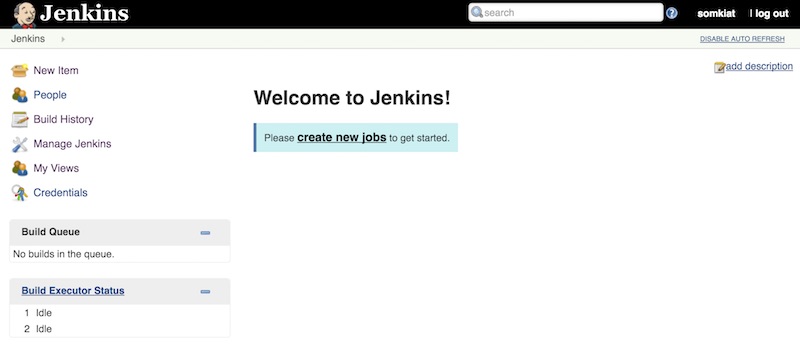 จากการทดลองใช้งาน Jenkins 2.0 preview มา
ก็หน้าตาดูดีขึ้นมา จัดการ plugin ได้ดี
ส่วนเรื่องอื่น ๆ ต้องลองใช้งานกันต่อไป
ส่วนแผนการพัฒนา feature ต่าง ๆ ดูเพิ่มเติมได้ที่นี่
จากการทดลองใช้งาน Jenkins 2.0 preview มา
ก็หน้าตาดูดีขึ้นมา จัดการ plugin ได้ดี
ส่วนเรื่องอื่น ๆ ต้องลองใช้งานกันต่อไป
ส่วนแผนการพัฒนา feature ต่าง ๆ ดูเพิ่มเติมได้ที่นี่